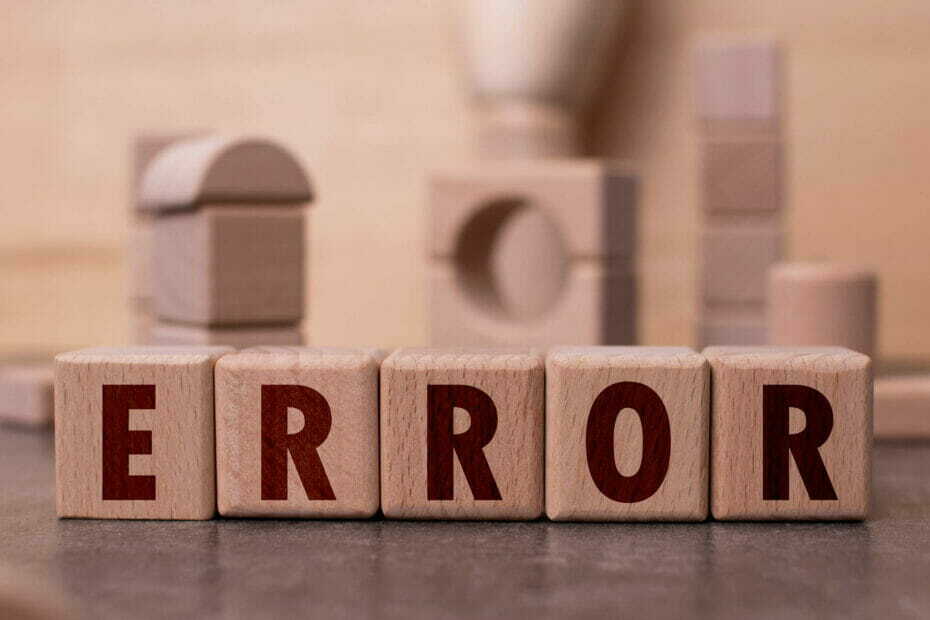Indslaget er nu live på Edge Canary.
- For nu lader Microsoft brugerne vælge mellem et væld af forudbyggede avatarer.
- Brugere vil helt sikkert kunne uploade deres egne billeder i fremtiden.
- Funktionen kommer snart til den stabile version af Edge.
Microsoft har tilføjet muligheden for at ændre Edge-profilbilledet direkte fra siden Indstillinger inde i browseren, ifølge de seneste resultater fra Windows-entusiast, @Leopeva64.
Funktionen er kun tilgængelig i Edge Canary-kanalen indtil videre, og den vil i høj grad forkorte den måde, brugerne kan ændre deres profiler på. Indtil nu, hvis nogen ville ændre deres Edge-profilbillede, ville Microsoft omdirigere dem til deres Microsoft-konto. At ændre billedet der ville også ændre det i Microsoft Edge.
Disse dage er dog talte, da den Redmond-baserede teknologigigant vil lade Edge-brugere ændre deres profilbillede direkte fra siden Indstillinger uden at blive omdirigeret nogen steder.
Plus, du vil snart være i stand til at uploade dine egne billeder der, men for nu vil Microsoft lade dig vælge mellem et væld af avatarer.
Sådan kan du ændre dit Edge-profilbillede fra Indstillinger
Husk, at denne funktion kun er live på Edge Canary indtil videre. Så for at teste det, skal du have Edge Canary med de seneste opdateringer installeret.
- Åbn din Edge, og gå til Indstillinger.
- Derfra får du adgang til Profil eller Min konto.
- Klik på de 3 prikker lige ved siden af Log ud-knappen, og vælg Rediger.

- Du får mulighed for at tilpasse din profil og vælge et profilbillede til den.
- Vælg dit foretrukne profilbillede, og klik derefter på Opdater.
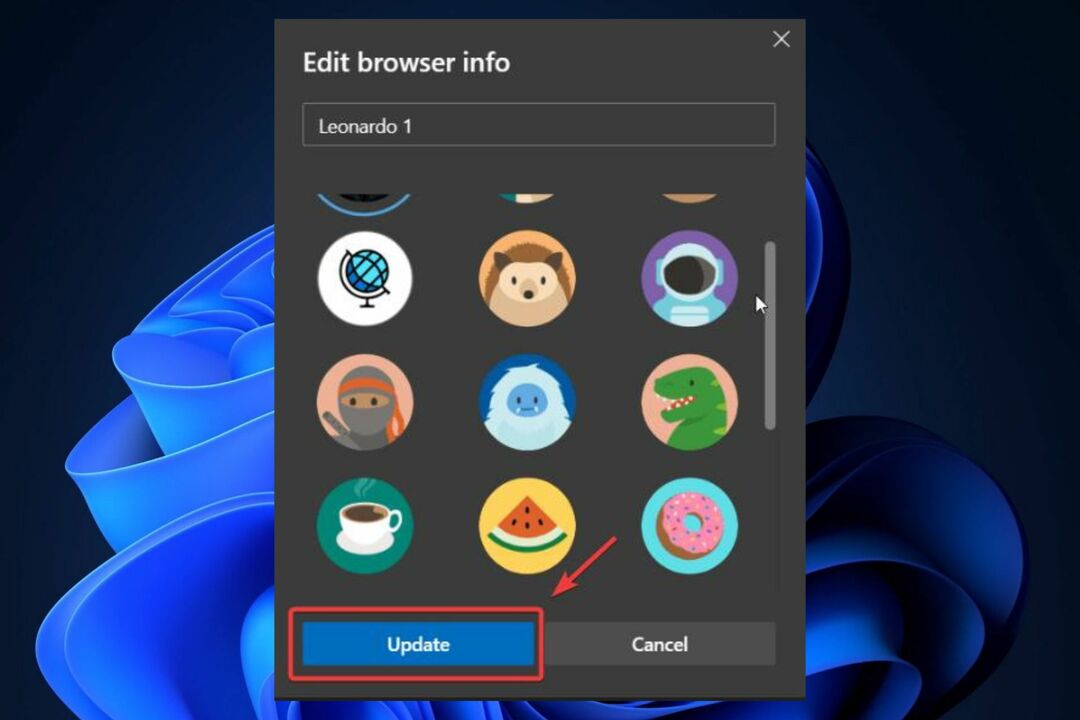
Og dette er det. Sådan kan du nemt ændre profilbilledet fra Indstillinger. Selvfølgelig skal du tage højde for det faktum, at du indtil videre kun er i stand til at vælge mellem nogle forudbyggede avatarer.
Men Microsoft vil helt sikkert give dig mulighed for at uploade dine egne billeder, så du kan personliggøre din Edge-profil yderligere.
Hvad er dine tanker om det? Fortæl os det i kommentarfeltet nedenfor.